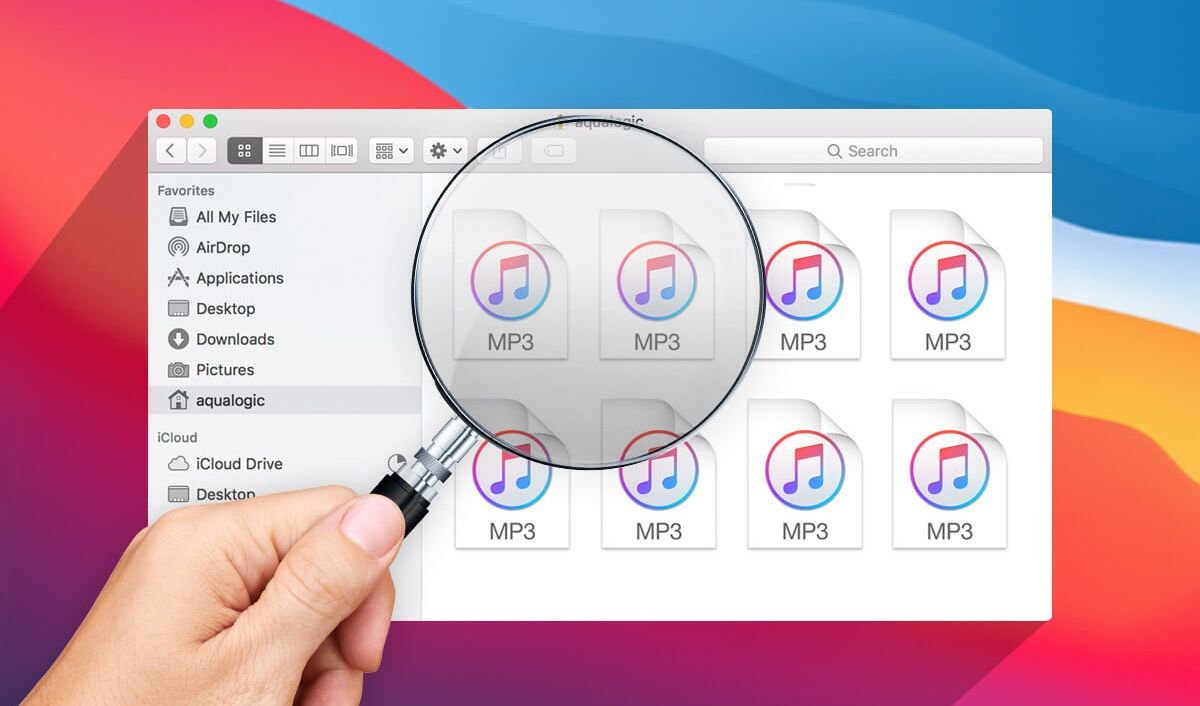مک بوک ایر/پرو از طراحی نابغه ای برخوردار است. این به طور قابل توجهی نازک و سبک، قابل حمل و در عین حال قدرتمند است که قلب میلیون ها کاربر را تسخیر می کند. با گذشت زمان، به تدریج عملکرد کمتر مطلوبی از خود نشان می دهد. مک بوک در نهایت فرسوده می شود.
نشانه های قابل درک مستقیم، ذخیره سازی کوچکتر و کوچکتر و همچنین نرخ عملکرد کمتر و پایین تر است. ممکن است عمدا یا سهواً محتوای بیفایدهای مانند تکراری به خصوص فایل های موسیقی در مک بوک ایر/پرو. برای افزایش سرعت مک خود، باید این فایل های بی فایده را در مک خود پاک کنید. بنابراین، چگونه آهنگ های اضافی را پاک می کنید؟ چرا پایین اسکرول نمی کنید و ادامه نمی دهید؟
روش 1. iTunes را امتحان کنید تا محتوای تکراری را پیدا و حذف کنید
iTunes کمک بزرگی در مک است. در این صورت می توانید برای پیدا کردن و حذف داده های تکراری به iTunes متوسل شوید. iTunes دارای یک ویژگی داخلی است که برای حذف آهنگ ها و ویدیوهای تکراری در کتابخانه iTunes شما است. با این حال، این است فقط برای محتوا در iTunes در دسترس است .
مرحله 1. آخرین نسخه “iTunes†را در Mac خود راه اندازی کنید.
توجه: اگر از شما خواسته شد که iTunes را بهروزرسانی کنید، لطفاً همانطور که از شما خواسته شده است عمل کنید.
گام 2. کلیک کنید بر روی کتابخانه گزینه در رابط کاربری و رفتن به آهنگ ها گزینه در پنل سمت چپ
مرحله 3. انتخاب کنید فایل از منوی ستون بالا.
مرحله 4. انتخاب کنید کتابخانه از منوی کشویی و کلیک کنید نمایش موارد تکراری .
توجه داشته باشید که iTunes یک لیست مرتب شده از موارد تکراری را در کنار یکدیگر به شما نشان می دهد. میتوانید فهرست را مرور کنید و بررسی کنید که کدام یک را میخواهید حذف کنید.
مرحله 5. موارد تکراری را بررسی کنید و آنها را دریافت کنید حذف شده .
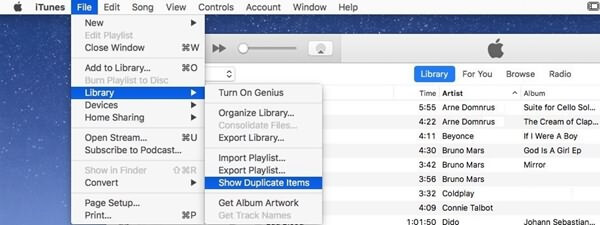
روش 2. با یک کلیک روی Clean Music Files در MacBook Air/Pro
اگر iTunes تنها منبعی است که در آن فایل های موسیقی را خریداری و دانلود می کنید. خوش شانس برای شما. این یک راهپیمایی برای حذف آهنگ های تکراری از طریق iTunes است. توجه داشته باشید که این روش فقط برای حذف آن ها از فروشگاه iTunes کار می کند. iTunes را اجرا کنید و کلیک کنید کتابخانه > آهنگ ها روی رابط بعد، انتخاب کنید فایل از نوار ابزار بالا و به کتابخانه > نمایش موارد تکراری . ممکن است اسکن موارد تکراری زمان زیادی طول بکشد. سپس، لطفا موارد مورد نظر را برجسته کرده و حذف کنید.
به غیر از iTunes، توصیه می شود یک پاک کننده حرفه ای مک را نیز امتحان کنید یاب فایل تکراری مک . این برنامه از پاکسازی تمام فایل های تکراری ذخیره شده در MacBook Air/Pro پشتیبانی می کند و ویژگی های بیش از آن را دارد. چرا با یک کلیک دکمه زیر به آن ضربه نمی زنید؟
مرحله 1. Mac Duplicate File Finder را باز کنید
پس از اتمام نصب، لطفاً برنامه را اجرا کنید لانچ پد . کلیک یاب فایل تکراری مک برای ورود به مرحله بعدی

مرحله 2. پوشه ها را برای اسکن تکراری انتخاب کنید
وقتی به یاب فایل تکراری مک ، صفحه ای مانند شکل زیر را مشاهده خواهید کرد. اکنون، لطفاً روی افزودن پوشه ها را فشار دهید و به مسیر بروید فایل هایی که می خواهید اسکن کنید . سپس، روی اسکن کنید برای شروع اسکن آن پوشه ها را انتخاب کنید.

توجه داشته باشید: فایل هایی با پسوند یکسان و اندازه یکسان به عنوان فایل های تکراری شناسایی می شوند. به عنوان مثال، اگر دو آهنگ و هر دو فایل MP3 با حجم 15.3 مگابایت در مک خود دریافت کنید، برنامه آن دو را به عنوان تکراری اسکن کرده و تشخیص می دهد.
مرحله 3. آهنگ های تکراری را پیدا و حذف کنید
فرآیند اسکن در کمترین زمان تکمیل خواهد شد. سپس، میتوانید همه موارد تکراری را در Mac پیشنمایش کنید. چند مورد در نوار کناری سمت چپ وجود دارد و لطفاً برای بررسی فایلهای موسیقی که میخواهید حذف کنید، «صوت» را انتخاب کنید. اصابت برداشتن برای تایید انتخاب شما

هنگامی که موارد با موفقیت حذف شدند، نوک آن در پایین می آید تا اندازه ای را که در مک شما پاک می کند به شما بگوید.
از دست دادن چنین باری برای مک بوک شما آرامش بخش است. اکنون، مکبوک شما کاملاً جدید است و به همان سرعتی که اولین بار از آن استفاده کردید، کار میکند.